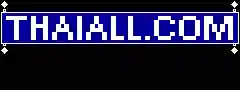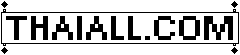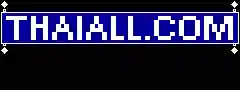 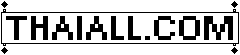 Scratch คืออะไร
Scratch คืออะไร
| |
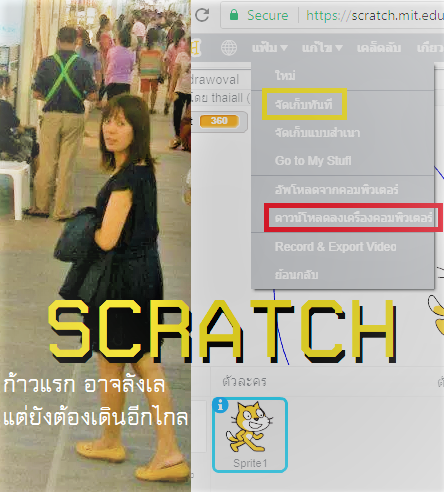
Scratch คืออะไร
Scratch คือ เครื่องมือสำหรับการโปรแกรมด้วยแผนภาพ ด้วยการต่อจิ๊กซอล นำชิ้นคำสั่งมาร้อยเรียงเรื่องราวอย่างเป็นระบบ ใช้ได้ฟรี สนับสนุนการจัดการศึกษาสำหรับนักเรียน ครู อาจารย์ สามารถใช้สร้างสรรค์ตัวการ์ตูน เล่านิทาน เกม ดนตรี ศิลปะ บอกเล่าถึงชีวิต และสังคม การฝึกใช้ถือเป็นก้าวสำคัญของผู้เริ่มต้นที่จะศึกษาการโปรแกรมในระดับที่สูงขึ้น
|
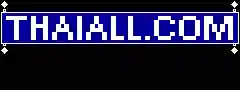
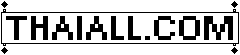 Scratch คืออะไร
Scratch คืออะไร